A laptop bekapcsológombja villog. A laptop nem kapcsol be, és a lámpák sem kapcsolnak be
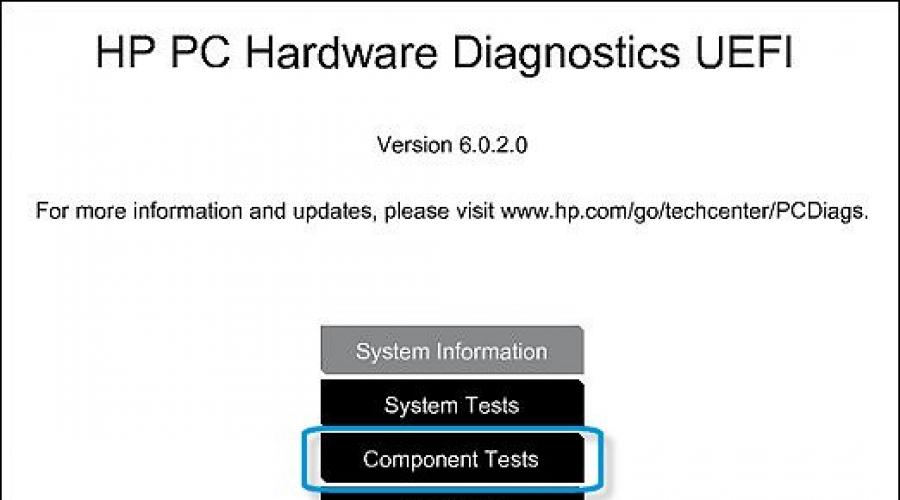
Jó napot, kedves olvasók!
Ebben a cikkben azt a problémát elemezzük, hogy a laptop nem kapcsol be, és a tápellátás jelzőfénye nem világít, valamint azt a problémát, amikor akkumulátorral nem működik (vagy lelassul), de a hálózatról normálisan működik.
Azt akarom mondani, hogy mindkét problémával találkoztam már, nemcsak elméletben, hanem gyakorlatban is.
És rendezzük sorjában a lehetséges problémákat és megoldásokat. Ezen kívül javasoljuk, hogy olvasson el más hasonló cikkeket.
Ha speciális esetei vannak, kérdezze meg lentebb a megjegyzésekben - segítenek. Szintén hálásak leszünk, ha megosztod ezt a cikket másokkal a közösségi gombokra kattintva. hálózatok. Köszönöm!
A problémát a laptop bekapcsolásával oldjuk meg
Olvasson további hasznos cikkeket is:
Akkor gyerünk...
Az akkumulátor helytelen használata miatt hamar meghibásodott.
Ez annak volt köszönhető, hogy a laptopot legtöbbször hálózatról használtam, de az akkumulátor mindig benne volt. A gyártók javasolják az akkumulátor eltávolítását a teljes feltöltés után, ha a laptopot a hálózatról szeretné használni.
Ez annak a ténynek köszönhető, hogy a laptop akkumulátorait korlátozott számú töltési-kisütési ciklusra tervezték.
Más szóval, előbb-utóbb kudarcot vallanak. Leggyakrabban azzal kezdődik, hogy a laptop gyorsabban lemerül, majd teljesen leáll a töltés, pl. a tálcán lévő ikon azt jelzi, hogy mondjuk 80%-ra fel van töltve, és nem töltődik.
Ez azt jelenti, hogy a maximális hangereje csökkent, ami azt jelenti, hogy nem fog úgy működni, mint korábban. Az én esetemben így kezdődött az egész, majd azt vettem észre, hogy ha hálózatról bekapcsolom a laptopot, de akkuval, akkor nem indul el, sőt néha beindul, de nagyon sokáig.
A bekapcsolási folyamat az akkumulátorral körülbelül 5 percig tartott. Az akkumulátor eltávolítása után a laptop úgy működött, mint korábban: gyors indítás és problémamentes.
Ha ilyen problémába ütközik, először is meg kell győződnie arról, hogy az akkumulátor működik.
Ellenőrizzük a laptop bekapcsolását akkumulátorral és anélkül... Megnézzük a tápfeszültség jelzőt
Ehhez tegye a következőket:
Először távolítsa el az akkumulátort, és ellenőrizze, hogy nem sérültek-e az érintkezők, majd távolítsa el az összes USB-eszközt.
Másodszor, miután meggyőződött arról, hogy az akkumulátor nem sérült, helyezze vissza, és csatlakoztassa a hálózathoz. Töltés közben hagyja kikapcsolva a laptopot. Ugyanakkor a laptopon lévő jelzőfénynek világítania kell, jelezve, hogy a töltés folyamatban van.
Harmadszor, csak akkumulátorral kapcsolja be a laptopot. Ha bekapcsol, akkor az akkumulátor működik, de ellenőriznie kell.
Az akkumulátor ellenőrzése és kalibrálása
A kalibráció lehetővé teszi, hogy többé-kevésbé pontosan meghatározza a laptop akkumulátorának töltöttségi / kisütési szintjét.
Ennek eredményeként az akkumulátort hatékonyabban használják.
A nikkel-kadmium (Ni-Cd) és nikkel-fém-hidrid (Ni-MH) akkumulátorok esetében a kalibráció az egyik eszköz a „memóriaeffektus” elleni küzdelemhez. Általában magán az akkumulátoron van feltüntetve. Nézd meg most és írd meg kommentben, hogy mi van.
Vessünk egy pillantást az akkumulátor kalibrálására.
Ha laptopja rendelkezik akkumulátorkalibrációval a BIOS Setup segédprogrammal, feltétlenül használja.
Tekintsük például az akkumulátor kalibrálási folyamatát egy HP laptop használatával:
Az akkumulátor ellenőrzéséhez kövesse az alábbi eljárást:
Nyomja meg és tartsa lenyomva a bekapcsológombot öt másodpercig a számítógép kikapcsolásához.
Kapcsolja be a számítógépet, és nyomja meg többször egymás után a gombot F2 (Delete, Esc, F8, F3, F5, F10, Ctrl + Esc - a gomb kiválasztása a laptop modelljétől függ), amíg meg nem nyílik a HP PC Hardware Diagnostics UEFI ablak.
A főmenüből válassza ki Alkatrész tesztek.

Az összetevőtesztek listájából válassza az Akkumulátor lehetőséget.

Az akkumulátorteszt területen válassza a lehetőséget Fuss egyszer.

Megkezdődik az akkumulátorteszt.
Az akkumulátorteszt két percig tart. Ha az akkumulátor kalibrálása szükséges, ez 2-4 órát vesz igénybe.
Az Esc billentyű lenyomásával bármikor megszakítható.
A teszt befejezése után az akkumulátorteszt oldal első sora az akkumulátor állapotát mutatja.

A kapott adatok alapján dönteni kell: mi a teendő az akkumulátorral, ha minden jól ment, a laptop tovább működhet, ha nem, akkor meg kell próbálni másik akkumulátort csatlakoztatni, ha van ilyen.
Ha a laptop még egy másik akkumulátorral sem kapcsol be, akkor előfordulhat, hogy kapcsolatba kell lépnie egy szervizközponttal az alaplap cseréje érdekében.
A laptop nem kapcsol be, és a tápellátás jelzőfénye sem világít. Mit kell tenni?
Ha a számítógépe hirtelen problémákba ütközik az operációs rendszer betöltésekor, először hajtsa végre a hardver-visszaállítást.
Húzza ki az összes perifériát, távolítsa el az összes USB-eszközt és adathordozót.
Húzza ki a hálózati adaptert, vegye ki az akkumulátort, majd nyomja meg és tartsa lenyomva a bekapcsológombot legalább 15 másodpercig.
Csatlakoztassa újra a hálózati adaptert (ne csatlakoztassa az akkumulátort), nyomja meg a bekapcsológombot, ellenőrizze, hogy a Caps Lock és Num Lock billentyűk melletti jelzőlámpák világítanak, és figyelje a forgó ventilátor vagy a merevlemez zajait.
Ha a hangszóró nem ad ki jeleket, és a jelzőfények nem világítanak a Caps és Num lock billentyűk közelében, akkor a probléma két változata lehetséges: sérült a bekapcsológombot az alaplaphoz csatlakoztató kábel, vagy a hálózati adapter ill. a tápcsatlakozó megsérülhet.

Először ellenőrizze a váltóáramú adaptert és a kábelt, hogy nincsenek-e rajta sérülések, dörzsölődések, törések stb.

Ha nem talál semmilyen sérülés jelét, szét kell szerelni a laptopot.
Távolítsa el a ház felső részét, majd ellenőrizze a tápkábelt az alaplapról és a bekapcsológombról, ha sérült, tegye a következőket.
Húzza ki a kábelt.
Leválasztása után ellenőrizze az integritását, előfordulhat, hogy a rögzítési pontokon meghajolhat, és az érintkezők leváltak a kábelről.

Ebben az esetben válassza le a tömítőnyelvet, akkor is jól fog jönni. 
Ezután le kell vágnia a kábel egy kis részét, de vigyázzon, hogy ne vágjon túl sokat, különben a kábel nem lesz elég hosszú a megbízható csatlakozáshoz.
A felesleg levágása után vegyünk egy kést, szikét vagy valami éles tárgyat, majd óvatosan csupaszítsuk le az érintkezőket a kívánt oldalról nagyjából akkora hosszúságra, mint a kábel levágott hibás darabján.

Ezután dugja vissza, és felülről helyezze be a tömítőnyelvet és rögzítse.
Ha a kábel sértetlen, és nem szakadt meg sehol, ellenőrizze a tápcsatlakozót és az alaplaphoz való csatlakozását.

Ellenőrizze a fizikai sérüléseket és azt is, hogy jól van-e csatlakoztatva. Ha valami megsérült, csere érdekében fel kell vennie a kapcsolatot a szervizközponttal.
Az adapter ellenőrzéséhez átvehet egy működő adaptert ismerőseitől, vagy megvásárolhatja boltban, ha a laptop nem működik, nyugta felmutatásával bármikor visszaküldheti a terméket.
Az ilyen problémák mindig a hálózati adapterekkel vagy akkumulátorokkal kapcsolatosak, ezért ezeket ki kell cserélni.
Remélem, ez a cikk segít a laptop problémájának diagnosztizálásában.
Sok sikert és hamarosan találkozunk!
Bizonyos esetekben kiderül, hogy annak ellenére, hogy a tápellátás jelzőfénye világít, a laptop nem kapcsol be. Miért áll elő ez a helyzet? Mire kell különösen odafigyelni? Mire lehet szükség a helyzet orvoslásához? Az összes felmerülő probléma megértése valójában nem olyan egyszerű, mint amilyennek első pillantásra tűnhet. A személyi számítógép meglehetősen kiszámíthatatlan berendezés. A bekapcsolási problémák számos meghibásodás következményei lehetnek. Egyes felhasználók sietnek a szervizközpontokba menni. Ez nem ajánlott. Először is tanácsos önállóan diagnosztizálni a felmerült problémát. Lehetséges, hogy külső segítség nélkül is meg lehet birkózni a helyzettel.
videokártya
A laptop akkor sem kapcsol be, ha a tápfeszültség jelzőfény világít? Ennek a jelenségnek különböző okai vannak. Az első dolog, amelyre gondolhat, a videokártya működése során fellépő problémák. Helyhez kötött számítógép esetén meglehetősen könnyű észlelni és kijavítani egy ilyen meghibásodást. Ehhez csak el kell távolítania ezt az összetevőt, és csatlakoztatnia kell egy másik géphez. De laptopok esetében a felhasználónak meg kell próbálnia. Ha a videokártya meghibásodására vagy meghibásodására gyanakszik, javasoljuk, hogy vegye fel a kapcsolatot a szervizközpontokkal, vagy hívja segítségért a rendszergazdát. Még csak meg sem kell próbálnia saját maga diagnosztizálni a problémát. A laptop általában magától bekapcsol - hallani lehet a hűtő működését. De nincs kép a képernyőn. Néha még azt is hallja, hogyan töltődik be az operációs rendszer.
Képernyő hiba
Ha a tápfeszültség jelző világít, de a laptop nem kapcsol be, és a videokártyával kapcsolatos probléma kizárt, akkor előfordulhat, hogy az eszköz megsértette vagy eltörte a monitort. Ez egy rendkívül ritka eset, amely néha előfordul a gyakorlatban. Ha a kijelző elromlott, akkor a meghibásodás okai valószínűleg ugyanazok, mint a videokártya esetében. Ebben az esetben nem lesz kép a monitoron, de megjelenik az operációs rendszer bekapcsolásának hangja. Egyedül nem fog tudni megbirkózni ezzel a problémával. Az egyetlen lehetőség egy új laptop vásárlása. Ilyen esetekben megpróbálhatja felvenni a kapcsolatot a szervizközponttal. Talán ott meg tudják javítani a kijelzőt. Általában egy ilyen javítás után az eszközök hosszú ideig nem működnek. A végén úgyis ki kell cserélnie a laptopot.
A következő lehetséges helyzet külső segítség nélkül korrigálható. Mi a teendő, ha a tápellátás jelzőfény világít, de a laptop továbbra sem kapcsol be? Ennek a jelenségnek a fő oka a hiba vagy a visszaállítás. Lehet, hogy a BIOS-beállítások rosszul mentek. Ez az oka annak, hogy a kérdéses probléma a laptopon fordulhat elő. Ebben a helyzetben javasolt a BIOS alaphelyzetbe állítása, majd a számítógépnek teljes kapacitással kell működnie.
Alkatrészek hiánya
Mi okozhatja még ezt a problémát? Ha egy új laptopról beszélünk, amely korábban működött, akkor nem szabad kizárnia az összetevők hiányát. Ha a laptop magától bekapcsol, de semmi nem jelenik meg a képernyőn, és a NumLock és a CapsLock gomb nem alszik ki, akkor előfordulhat, hogy a BIOS inicializálódik. Valószínűleg nincs a laptopban sem RAM, sem processzor, ha egy korábban működő eszközről beszélünk, akkor az ok a fent felsorolt komponensek meghibásodásában rejtőzhet.
HDD
Egyes esetekben előfordulhat, hogy hiába világít a tápfeszültség jelzőfény, a laptop mégsem kapcsol be, bár korábban jól működött. A probléma oka a merevlemez. Ahhoz, hogy a számítógép megtagadja az indulást, elég egy kis hiba. Ebben az esetben a bekapcsoló gomb továbbra is világít. Azt is észreveheti, hogy a ventilátor normálisan működik. Ugyanakkor a NumLock gombok és mások a várt módon kigyulladnak és kialszanak. Javasoljuk a laptop szétszerelését és a merevlemez leválasztását. Most próbálja meg újra bekapcsolni ebben az állapotban. Nem segített? Ezután megpróbálhatja újra óvatosan rögzíteni ezt az alkatrészt. Ha a probléma összeomlás volt, akkor meg kell szűnnie.
Akkumulátor
Mi a teendő, ha a tápellátás jelzőfény világít, de a laptop továbbra sem kapcsol be? Ebben az esetben a probléma diagnosztizálása bizonyos ismereteket igényel a felhasználótól. Ne rohanjon átadni számítógépét javításra. Nem szabad megfeledkezni arról, hogy ezeket a problémákat általában szakember segítségével oldják meg. Ön maga is megoldhatja a helyzetet, ha a probléma az akkumulátorral van. Valószínűleg csak mérges. Ezután elég lesz csak csatlakoztatni a tápellátást a hálózathoz és a számítógéphez, és újra megpróbálni bekapcsolni az eszközöket. Mielőtt megnyomná a bekapcsológombot a laptopon, jobb várni néhány percet. Ez lehetővé teszi, hogy az akkumulátor egy kis töltést kapjon. Ez a megközelítés meglehetősen hatékonynak bizonyul. Egyes szakértők azt is javasolják, hogy vegye ki teljesen az akkumulátort a laptopból, majd csatlakoztassa a tápkábelt. Ezt követően be kell kapcsolnia a számítógépet, és figyelnie kell a helyzetet. Ha a számítógép teljes erejével keresett, akkor nem kell többet tennie. Ellenkező esetben a probléma forrását máshol kell megoldani. A gyakorlat azt mutatja, hogy a lemerült laptop vagy akkumulátor probléma meglehetősen gyakori. Ezeket a problémákat meglehetősen egyszerűen és külső segítség nélkül orvosolják.
Lezárások
Mi a teendő, ha a Samsung laptop nem kapcsol be? Ugyanakkor a tápfeszültség jelzőfény világít, és a hűtő működik. A következő ok meglehetősen ritka. Szinte lehetetlen önállóan diagnosztizálni. Ez a probléma akkor fordulhat elő, ha a déli híd vagy az északi híd sérült a laptopban. Miért áll elő ez a helyzet? A híd meghibásodását különböző okok okozhatják, például a hőmérséklet-különbségből eredő rövidzárlat. Ha emiatt a laptop USB-portja megsérül, akkor valószínűleg megjelenik a vizsgált probléma. A probléma kijavításának módja ebben az esetben egy - a sérült alkatrészek javítása. A probléma megoldásának leghatékonyabb módja egy új számítógép vásárlása lesz. A laptopok felújított alkatrészei valószínűleg nem tartanak sokáig. Itt minden felhasználónak magának kell eldöntenie, mit tegyen.
Vírusok
Ha a laptop megtagadja a bekapcsolást, ugyanakkor az eszköz egy ideje működik, akkor gondoljon a vírusok eszközre gyakorolt hatására. Gyakran előfordul, hogy a számítógép fertőzése azt a tényt okozza, hogy a számítógép egyszerűen leáll rendesen. Egyes esetekben BIOS-vírusok által okozott károkról van szó. Ebben az esetben problémákat tapasztalhat a laptop bekapcsolásakor. Nem valószínű, hogy Ön maga tudja megoldani a problémát. A legtöbb korábban említett esethez hasonlóan a legjobb, ha azonnal elviszi a számítógépet egy szervizközpontba. Itt segítséget kap a laptop munkaképességének helyreállításában és a vírusok elleni védekezésben. Egy ilyen forgatókönyv szerencsére meglehetősen ritka. Nem szabad azonban kizárnia, különösen olyan esetekben, amikor a felhasználó maga is elismeri a vírusok jelenlétét a számítógépen. Egyes esetekben a laptop bekapcsolásával kapcsolatos problémák az operációs rendszer kezelését követően is előfordulnak. Ebben az esetben elegendő először a BIOS, majd az operációs rendszer újratelepítése. Ezt követően semmilyen probléma nem fog zavarni.
Következtetés
Foglaljuk össze az előzetes eredményeket. Először is érdemes megjegyezni, hogy a diagnosztika és a hibaelhárítás a legtöbb esetben a szervizközpont felhívására vezethető vissza. Legtöbbször pontosan ezt teszik sokan. Végül is a laptop meglehetősen összetett eszköz. Saját maga megjavítani valójában nem olyan egyszerű, mint egy asztali számítógép esetében. Ha nem tudja önállóan kitalálni, miért nem kapcsol be a számítógép, azonnal forduljon segítségért egy speciális szervizközponthoz. Ha konkrét problémára gyanakszik, feltétlenül jelentse azt a szervizközpont munkatársainak.
A laptop jelzőfényei nem világítanak, és az eszköz nem kapcsol be - ez egy gyakori hiba, amellyel a hordozható eszközök tulajdonosai szembesülnek. Ez a probléma különböző okok miatt fordul elő: néhányukat csak szervizben lehet megjavítani, néhányat pedig önállóan is meg lehet oldani. Minden laptop tulajdonosnak tudnia kell, hogy a laptop miért nem gyullad ki, és miért van problémái az indításkor, valamint tudnia kell a töltővel és az akkumulátorral kapcsolatos problémákat. Nézzünk meg néhány gyakori hibát.
Mi a teendő, ha a laptop nem kapcsol be?
Ha az eszköz semmilyen módon nem reagál a megnyomott bekapcsológombra, ez a probléma több fő okból is előfordulhat:
- Az áramellátás meghibásodott, és az akkumulátor teljesen lemerült. Ebben az esetben, amikor megnyomja a bekapcsológombot, a tápellátás jelzőjének többször fel kell villognia, jelezve, hogy a töltöttségi szint kritikusan alacsony, és nincs külső kapcsolat a hálózattal. Ilyen meghibásodások esetén a tápegységet ki kell cserélni.
- A táp aljzatában az érintkező megszakadt, a kábel sérült. Ezek gyakori meghibásodások: az aljzat meghibásodik, ha a laptopot megrángatják vagy mozgatják a csatlakoztatott vezetékkel. A működőképesség helyreállításához ki kell cserélni a tápcsatlakozót és a kábelt.
- Rövidzárlat a déli vagy északi hídon. Ilyenkor a probléma csak a szervizben oldódik meg a készülék teljes szétszerelésével és az érintett mikroáramkörök forrasztásával.

A laptop nem tudja tölteni az akkumulátort
Ha a laptopon nem világít a töltésjelző, vagyis az eszköz a hálózatról működik, de nem tölti az akkumulátort, akkor a problémák leggyakoribb okai a következők:
- Az akkumulátor meghibásodott. Ha a laptop akkumulátorjelzője nem világít, akkor leggyakrabban könnyebb cserélni, mint megjavítani. Még a nagyon jó akkumulátorok élettartama is ritkán haladja meg a 4 évet, és idővel ezeket teljesen ki kell cserélni. Ellenkező esetben a laptop elveszíti a mobilitást, és hasonlóvá válik a PC-hez.
- Nincs elég tápegység. A probléma a blokk helytelen kiválasztása miatt jelentkezik a csere során. Fontos, hogy a megfelelő tulajdonságokkal rendelkező, teljesen kompatibilis modellt válasszon.
- A probléma a tápegységben van. Ha a laptop tápellátásjelzője nem világít, ez problémákat jelezhet a vezérlő működésében; a meghibásodás okának kiküszöbölése érdekében az eszközt szét kell szerelni egy szervizközpontban. A belső modullal kapcsolatos problémák professzionális diagnosztikát igényelnek speciális berendezéseken.
Néha előfordul, hogy nincs hálózati áram, miközben a laptop akkumulátorról működik. A probléma oka vagy a vezérlő meghibásodása, vagy a hálózati aljzattal kapcsolatos problémák. Ritka esetekben a laptop nem indul el az akkumulátor miatt: meghibásodást okozhat az alaplapon, leggyakrabban ez akkor fordul elő, ha nem kompatibilis, harmadik féltől származó akkumulátort próbál behelyezni.
Hardver meghibásodása esetén nem ajánlott saját kezűleg szétszedni a laptopot, ha nincs ilyen munkában tapasztalat és szakmai tudás. Ha ellenőrizetlen "mesteremberekre" bízza a készüléket, akkor még komolyabb károkat kockáztat, amelyek hosszú és költséges javítást igényelnek.
Ha a problémát az akkumulátor töröttsége vagy a hibás tápegység okozza, akkor azt könnyen kijavíthatja, ha engedéllyel rendelkező gyártóktól származó új alkatrészeket választ webáruházunkban. A katalógusban szereplő összes termékre megfizethető árakat kínálunk, tanácsadóink segítenek a megfelelő választásban és megtalálni a legmegfelelőbb megoldást a probléma megoldására.
Elromlott a laptopod? Megpróbálja bekapcsolni, de csak egy üres fekete képernyőt lát? Ez egy nagyon kellemetlen helyzet, de még ilyen helyzetben is megpróbálhatja visszaállítani a teljesítményét, vagy legalább megpróbálhatja meghatározni, hogy pontosan mi a hibás a laptopban.
Leggyakrabban a meghibásodás oka, de néha vannak komolyabb meghibásodások is, amelyeket ebben a cikkben is figyelembe veszünk. A meghibásodott komponens azonosítását kicsit később kezdjük el, mivel más lépésekkel kell kezdenünk.
1. lépés: A laptop modell meghatározása
Először is tisztázni kell a laptop gyártóját és modelljét. Például HP Pavilion dv6, Acer Aspire 5520, Asus EeePC stb. Általában a laptop házán, a csomagolódobozon (ha van) vagy a dokumentumokban (jótállási jegy, szállítólevél) megfelelő feliratok vannak.
Ez az információ szükséges a fellépő hiba jellegének pontosabb meghatározásához, mivel a hiba külső megnyilvánulásai eltérőek lehetnek a különböző gyártók laptopjainál.
2. lépés: Garanciális ellenőrzés
A második az, hogy próbálja meg ellenőrizni a laptop garanciáját. Ebben a szakaszban szüksége lesz a készülék sorozatszámára is (általában a laptop házán (alul) vagy az akkumulátor alatt található).
Az alábbi fotókon egy példát találhat arra, hogyan néz ki a sorozatszám a különböző gyártók laptopjain.



Ez az információ segít meghatározni laptopja garanciális állapotát, hogy ne „öngyógyuljon”, ha laptopja még garanciális.
Kihagyhatja ezt a lépést, ha biztos abban, hogy laptopjára már lejárt a garancia.
Hogyan ellenőrizhető a laptop garanciája? Ha nem tudja, hogyan ellenőrizheti laptopja garanciáját, használhatja laptopja modell- és sorozatszámát.
3. lépés: A probléma meghatározása
Annak meghatározásához, hogy a laptop melyik alkatrésze hibás, van egy külső hibakód jelzés. Ehhez használja a teljesítmény (akkumulátor töltés) LED-jelzőit (izzóit), valamint a Caps Lock és a Num Lock gombok jelzőit a laptop billentyűzetén.
Amikor bekapcsolja a laptopot, figyelnie kell egy (vagy több) jelzőt a Caps Lock vagy a Num Lock gombokon. Ezek a jelzőfények („izzók”) időnként felvillannak. Az ismétlődő jelek száma jelzi a hibakódot.
Hol vannak a Caps Lock és a Num Lock jelzők a laptopomon? Ha nem tudja pontosan, hol helyezkednek el ezek a jelzők a laptop modelljében, használhatja laptopja modelljének jelzését, és műszaki szakembereink ebben segíteni fognak.
Az alábbi információk alapján megpróbálhatja meghatározni a problémát a laptoppal vagy annak hibás alkatrészével. Ez a kódrendszer alapvetően a 2011-től 2015 januárjáig kiadott HP laptopokhoz alkalmas, de elképzelhető, hogy bizonyos kódok működni fognak a legtöbb más gyártó laptopján is, például Asus, Acer, Sony, Samsung stb.
1 alkalommal
CPU
2 ALKALOMMAL
3-szor
MEMÓRIA
4-SZOR
VIDEOKÁRTYA
5 ALKALOMMAL
ALAPlap
8-szor
TÁPEGYSÉG
- CPU HIBÁS
- BIOS HIBA
MEMÓRIA HIBÁS
Ilyen típusú hiba esetén a következő irányelvek alapján állapíthatja meg a hibás memóriamodult:
- Határozza meg, hány bővítőhely és memóriamodul van telepítve a laptopjában. A slotok száma lehet 1-től 4-ig
- Próbálja meg egyesével eltávolítani az egyes memóriamodulokat (ha több van) a foglalatokból, majd telepítse újra
- Próbáljon meg egyenként beszerelni minden memóriamodult (ha több van) a számozott nyílásba 1
Lehetséges, hogy csak az egyik memóriamodul hibás. - Szereljen be egy másik hasonló (azonos specifikációjú) memóriamodult, amelyről ismert, hogy jó.
A központi feldolgozó egység (CPU) a számítógép fő alkotóeleme. Ha a jelzés a központi processzor meghibásodását jelzi, akkor segítségért forduljon a szervizközponthoz. Ezt a problémát nem tudod egyedül megoldani. Mivel a központi processzor működésének megsértése más, súlyosabb meghibásodás következménye lehet. Például a laptop nem megfelelő energiaellátási módjai.
Elég ritka hiba. Akkor fordulhat elő, ha a laptop BIOS frissítése nem megfelelő.
A legtöbb modern laptop rendelkezik BIOS-védelemmel és helyreállítási mechanizmusokkal.
Ezért ha BIOS hiba lép fel, előfordulhat, hogy nem is figyel a jelzésre, mert. ha ilyen hibát észlel, a laptop újraindul, és automatikusan elindul a helyreállítási eljárás. Amikor a helyreállítási eljárás befejeződött, a laptop is újraindul. Az egyetlen dolog, amit észrevehet, az egy hosszabb (a szokásosnál) rendszerindítási folyamat, valamint egy üzenet a képernyőn, hogy a BIOS helyreállt egy hibából. Ha ez a hiba időszakosan jelentkezik, előfordulhat, hogy frissítenie kell a BIOS-t
